Nu este o lecție mare despre 3ds max cât mai repede și fără probleme creează o suprafață de apă 3d max. Pentru a crea 3d apă, am folosit 3Ds Max și un timp liber. Și astfel începem să creăm apă 3D.

Deschideți 3D-ul nostru Max și instalați Mental Ray ca un renderer. Apăsați F10 pentru a deschide fereastra de configurare Render. Deschideți fila comună și Assign Renderer în lansare și setați Mental Ray ca redare principal.
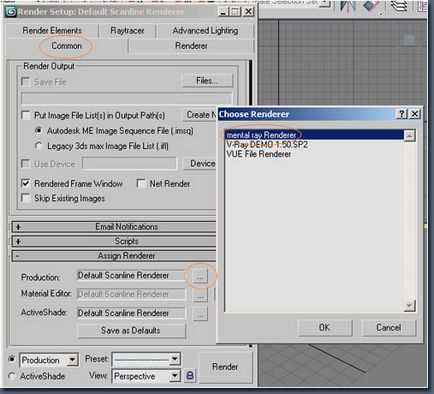
Apoi, vom regla sistemul de coordonate.
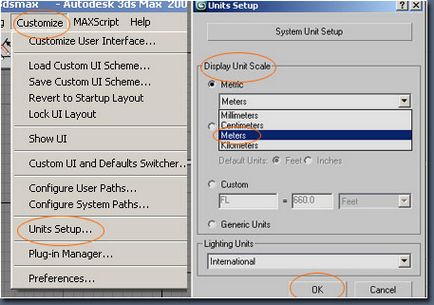
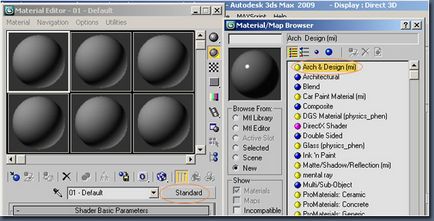
În fila Parametrii principali ai materialului din Diffuse, setați culoarea cu parametrii R = 0.439, G = 0.522 și B = 0.486 și Reflectivitatea la 0.7.
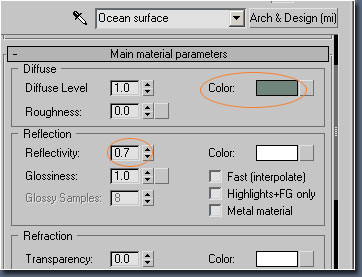
Apoi, deschideți hărțile cu scop special, apoi în parametrii Bump deschideți browserul Material / Map și selectați Ocean (lume).
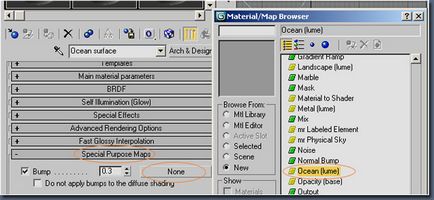
Setați parametrii Ocean (lume):
Cel mai mare = 0.25m
Cel mai mic = 0,005m
Cantitate = 5
Steepness = 6,25
Distanța plană = 25 m
Directed = Da
Unghiul de direcție = 150
Viteza turei = 0
Apartamente = Nu
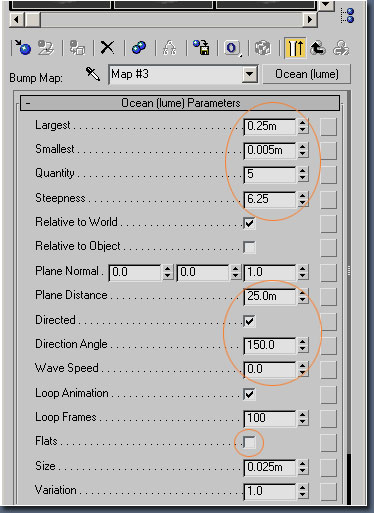
Apoi, deschideți mediul și trageți gradientul hărții creat în harta mediului.
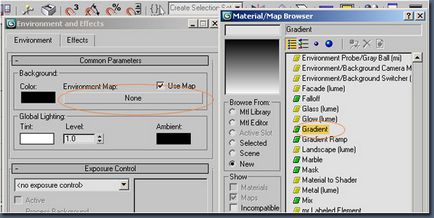
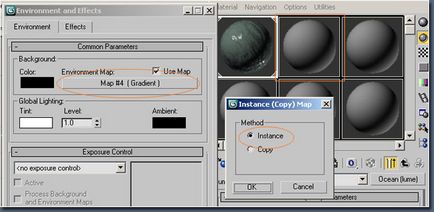
Apoi, deschideți parametrii Gradient și setați următoarele valori:
Culoarea # 1: R = 242, G = 245 și B = 253
Culoarea # 2: R = 107, G = 130 și B = 248
Culoarea # 3: R = 194, G = 191 și B = 183
Poziția de culoare 2: 0.2
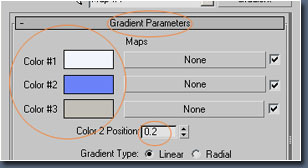
Apoi, alegeți Environ și instalați mediul sferic.
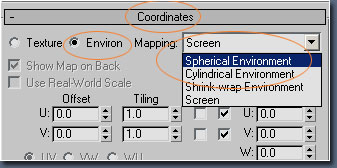
Apoi, setați setările așa cum se arată în imaginea de mai jos
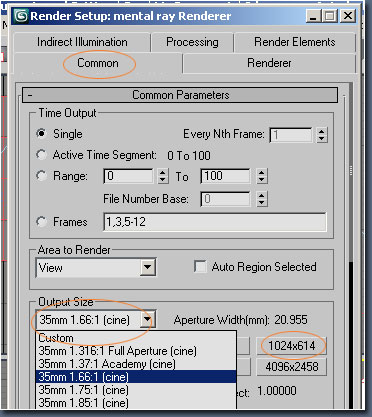

În această lecție am considerat una dintre modalitățile de a crea o suprafață de apă în 3ds Max, sursa: www.3dtotal.com